
Mi rimarkas, ke ĉi tio estas rara kazo kiam mi rekomendas uzi triajn senpagajn programojn, kaj ne manan registran redaktadon: ĝi estos pli facila, vide kaj pli efika. I ankaŭ povas esti utila: kiel ŝanĝi la tiparon sur Android, kiel ŝanĝi la tiparan grandecon de Vindozo 10.
- Tiparo ŝanĝo en Winaero-Tweaker
- Advanced System Font Changer
- En la redaktilo de Registro
- Video-Instrukcio
Tiparo ŝanĝo en Winaero-Tweaker
Winaero Tweaker estas senpaga programo por starigi la dezajnon kaj konduton de Vindozo 10, kiu permesas, interalie, ŝanĝi la tiparojn de la sistemaj elementoj.
- En Winaero Tweaker, iru al la antaŭita apero Agordoj sekcio, agordoj estas kolektitaj por malsamaj sistemoj elementoj. Ekzemple, ni devas ŝanĝi la tiparajn ikonojn.
- Malfermu la ikonojn kaj alklaku la butonon "Ŝanĝu tiparon".
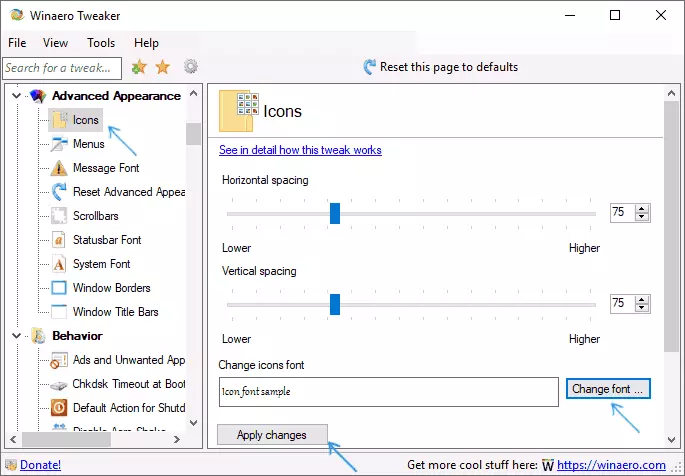
- Elektu la deziratan tiparon, ĝian intensecon kaj grandecon. Speciala atento estas pagita al la "cirila" aro en la "aro de karakteroj".
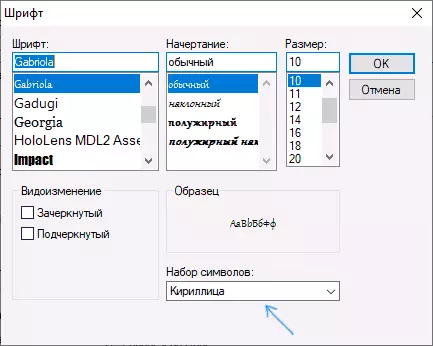
- Bonvolu noti: Se vi ŝanĝas la tiparon por ikonoj kaj subskriboj komencis "ŝrumpi", i.E. Ne konvenas al la kampo asignita por la subskribo, vi povas ŝanĝi la parametrojn de la horizontala interspaco kaj vertikala interspaco por forigi ĝin.
- Se vi volas, ŝanĝu la tiparojn por aliaj elementoj (la listo estos montrita sube).
- Alklaku la butonon "Apliki ŝanĝojn", kaj poste subskribi nun (por forlasi la sistemon por apliki ŝanĝojn), aŭ "mi faros ĝin poste" (sendepende forlasi la sistemon aŭ rekomenci la komputilon antaŭ ol konservi datumojn).
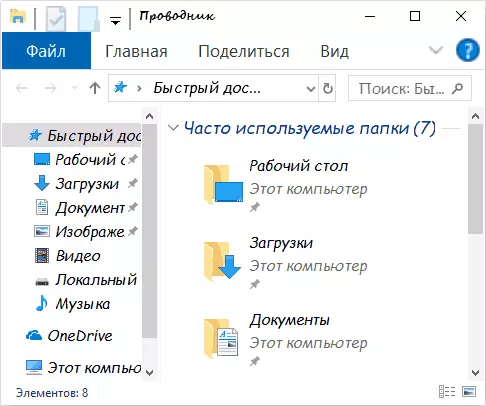
Post kiam la agoj faritaj, la fenestroj 10 tiparoj faritaj de vi estos aplikitaj. Se vi bezonas restarigi la ŝanĝojn, elektu "Restarigi Altnivelan Aspekton" kaj alklaku la NUR butonon en ĉi tiu fenestro.
La programo provizas ŝanĝojn por la sekvaj eroj:
- Ikonoj - ikonoj.
- Menuoj - Ĉefa menuo de programoj.
- Mesaĝa tiparo - teksto-teksta teksto.
- StatusBar-tiparo - Tiparo en la statusa stango (ĉe la fino de la programo-fenestro).
- Sistemo-tiparo estas sistemo-tiparo (ŝanĝas la norman Segoe-tiparon en la sistemo al la elektita vi).
- Fenestroj Titolo Baroj - Windows Window Headers.
Pli pri la programo kaj kiel elŝuti ĝin - en la artikolo stariganta Windows 10 en Winaero Tweaker.
Advanced System Font Changer
Alia programo, kiu ebligas al vi ŝanĝi la tiparojn de Windows 10 - Altnivela Sistemo Font Changer. Agoj en ĝi estos tre similaj:
- Alklaku la nomon de tiparo kontraŭ unu el la aĵoj.
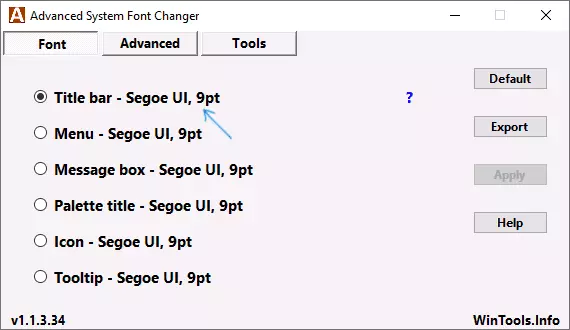
- Elektu la tiparon, kiun vi bezonas.
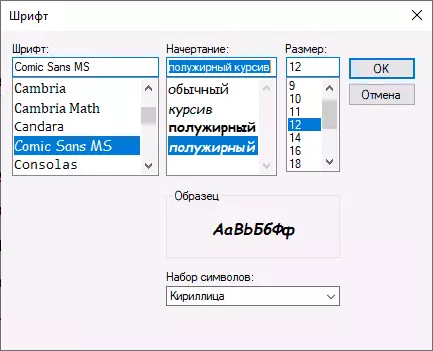
- Ripetu se necese por aliaj aĵoj.
- Se necese, sur la Altnivela langeto, ŝanĝu la grandecon de la elementoj: la larĝo kaj alto de la subskriboj de la ikonoj, la alteco de la menuo, kaj la fenestra kaplinio, la grandeco de la skribrulaj butonoj.
- Premu la butonon Apliki por eliri la sistemon kaj apliki ŝanĝojn kiam reeniro.
Ŝanĝi tiparojn povas esti ŝanĝitaj por la sekvaj eroj:
- Titolo Bar - Fenestra Titolo.
- Menuo - Menuo-aĵoj en programoj.
- Mesaĝa skatolo - tiparo en la mesaĝoj Vindozo.
- Paleta titolo estas la tiparo de la titoloj de la paneloj en la fenestroj.
- Tooltip - statusa panela tiparo ĉe la fino de la programoj.
En la estonteco, se necesas reagordi la ŝanĝojn faritajn, uzu la defaŭltan butonon en la programo-fenestro.
Elŝutu Advanced System Font Changer Senpage de la Oficiala retejo de la ellaboranto: https://www.wintools.info/index.php/Advanced-system-font-changer
Ŝanĝi la sisteman tiparon de Windows 10 per la registra redaktilo
Se vi volas, vi povas ŝanĝi la defaŭltan sisteman tiparon en Vindozo 10 uzante la registran redaktilon.
- Premu Win + R-klavojn, enigu la regediton kaj premu ENTER. La registra redaktilo malfermiĝas.
- Iru al registryhkey_local_machine software Microsoft Windows NT \ nunaversion tiparoj kaj purigu la valoron por ĉiuj Segoe ui tiparoj krom Segoe UI Emoi.
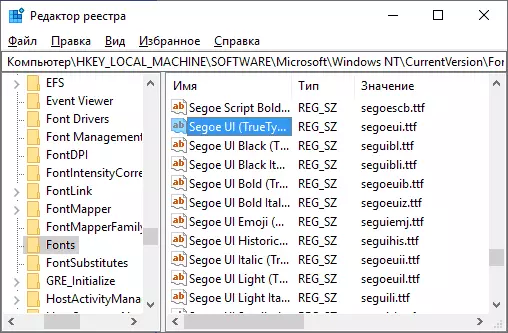
- Iru al skey_local_machine-softvaro Microsoft Windows NT Currentversion Vi povas vidi tiparajn nomojn malfermante la C: fenestroj tiparos dosierujo. La nomo devas esti enmetita precize (kun la samaj majuskloj videblaj en la dosierujo).
- Fermu la registran redaktilon kaj eliru el la sistemo, kaj poste iru denove.
Eblas fari ĉion ĉi kaj pli facile: Krei Reg-dosieron, en kiu vi nur bezonas specifi la nomon de la dezirata tiparo en la lasta ŝnuro. Enhavo Reg Dosiero:
Windows Registry Redaktoro Versio 5.00 [HKEY_LOCAL_MACHINE SOFTWARE-programaro Microsoft Windows NT Currentvesiona Tiparoj] "Segoe ui (TrueType)" = "" "" "" Segoe ui nigra (TrueType) "=" "" Segoe ui nigra kursiva (TrueType) "= "" "Segoe ui aŭdaca (TrueType)" = "" "" Segoe ui aŭdaca itala (TrueType) "=" "" "" Segoe ui historia (TrueType) "=" "" "Segoe ui kursiva (TrueType)" = "" "Segoe UI Lumo (TrueType) "=" "" "Segoe ui malpeza kursivo (TrueType)" = "" "" Segoe ui semibold (TrueType) "=" "" "" "Segoe ui semibold italic (TrueType)" = "" "" Segoe ui-semíight (TrueType) "=" "" "" "Segoe ui-semilight Italic (TrueType)" = "" [HKEY_LOCAL_MACHINE-programaro Microsoft Windows NT CurrentVersion]Kuru ĉi tiun dosieron, konsentas kun la ŝanĝo en la registro, kaj tiam ensalutu eligo kaj enigo al Vindozo 10 por apliki la sistemajn tiparajn ŝanĝojn.
Video
Ĉu vi povas proponi viajn vojojn? Mi volonte legos pri ili en la komentoj.
